Serie scanner di rete a superficie piana HP Scanje

HP Serie scanner di rete a superficie piana HP Scanjet 7650n Manuale d'uso,
55 pages
Scanner fotografico HP Scanjet G4050

HP Scanner fotografico HP Scanjet G4050 Manuale d'uso,
32 pages
SCANJET 4600


HP SCANJET 4600 Manuel d’utilisation,
2 pages
Серия цифровых планшетных сканеров HP Scanjet 5590

Инструкция по эксплуатации HP Серия цифровых планшетных сканеров HP Scanjet 5590,
32 pages
ScanJet Enterprise Flow 5000 s4



HP ScanJet Enterprise Flow 5000 s4 User Manual,
8 pages
ScanJet Enterprise Flow 5000 s4

HP ScanJet Enterprise Flow 5000 s4 User Manual,
72 pages
ScanJet Enterprise Flow 5000 s4

HP ScanJet Enterprise Flow 5000 s4 Benutzerhandbuch,
72 pages
ScanJet Enterprise Flow 5000 s4

HP ScanJet Enterprise Flow 5000 s4 Manuale d’uso,
72 pages
ScanJet Pro 2000 s1

HP ScanJet Pro 2000 s1 User Manual,
70 pages
ScanJet Pro 2000 s1

HP ScanJet Pro 2000 s1 Benutzerhandbuch,
78 pages
ScanJet Pro 2000 s1

HP ScanJet Pro 2000 s1 Manuale d’uso,
76 pages
ScanJet Pro 4500 fn1

HP ScanJet Pro 4500 fn1 User Manual,
64 pages
ScanJet Pro 4500 fn1

HP ScanJet Pro 4500 fn1 Manuel d’utilisation,
70 pages
ScanJet Pro 4500 fn1

HP ScanJet Pro 4500 fn1 Benutzerhandbuch,
68 pages
9200c

HP 9200c User Manual,
56 pages
Designjet 4500

HP Designjet 4500 User Manual,
4 pages
5400c Series

HP 5400c Series User Manual,
140 pages
5500c


HP 5500c Manuel d’utilisation,
50 pages
815MFP

HP 815MFP User Manual,
110 pages
ScanJet 3400Cxi

HP ScanJet 3400Cxi User Manual,
2 pages
HP 9250C Digital Sender
HP Embedded Web Server User Guide
-
Инструкции по эксплуатации
31
Языки:
HP 9250c инструкция по эксплуатации
(118 страниц)
- Языки:Русский
-
Тип:
PDF -
Размер:
3.63 MB
Просмотр
HP 9250c инструкция по эксплуатации
(98 страниц)
- Языки:Английский
-
Тип:
PDF -
Размер:
7.36 MB
Просмотр
HP 9250c инструкция по эксплуатации
(108 страниц)
- Языки:Английский
-
Тип:
PDF -
Размер:
1.53 MB
Просмотр
HP 9250c инструкция по эксплуатации
(114 страниц)
- Языки:Турецкий
-
Тип:
PDF -
Размер:
2.61 MB
Просмотр
HP 9250c инструкция по эксплуатации
(112 страниц)
- Языки:Испанский
-
Тип:
PDF -
Размер:
1.58 MB
Просмотр
HP 9250c инструкция по эксплуатации
(112 страниц)
- Языки:Словенский
-
Тип:
PDF -
Размер:
1.67 MB
Просмотр
HP 9250c инструкция по эксплуатации
(120 страниц)
- Языки:Испанский
-
Тип:
PDF -
Размер:
3.11 MB
Просмотр
HP 9250c инструкция по эксплуатации
(114 страниц)
- Языки:Португальский
-
Тип:
PDF -
Размер:
1.56 MB
Просмотр
HP 9250c инструкция по эксплуатации
(108 страниц)
- Языки:Китайский
-
Тип:
PDF -
Размер:
3.97 MB
Просмотр
HP 9250c инструкция по эксплуатации
(116 страниц)
- Языки:Французский
-
Тип:
PDF -
Размер:
1.59 MB
Просмотр
HP 9250c инструкция по эксплуатации
(112 страниц)
- Языки:Индонезийский
-
Тип:
PDF -
Размер:
1.56 MB
Просмотр
HP 9250c инструкция по эксплуатации
(118 страниц)
- Языки:Португальский
-
Тип:
PDF -
Размер:
2.34 MB
Просмотр
HP 9250c инструкция по эксплуатации
(116 страниц)
- Языки:Румынский
-
Тип:
PDF -
Размер:
1.73 MB
Просмотр
HP 9250c инструкция по эксплуатации
(112 страниц)
- Языки:Шведский
-
Тип:
PDF -
Размер:
2.27 MB
Просмотр
HP 9250c инструкция по эксплуатации
(126 страниц)
- Языки:Немецкий
-
Тип:
PDF -
Размер:
3.31 MB
Просмотр
HP 9250c инструкция по эксплуатации
(114 страниц)
- Языки:Венгерский
-
Тип:
PDF -
Размер:
2.37 MB
Просмотр
HP 9250c инструкция по эксплуатации
(114 страниц)
- Языки:Немецкий
-
Тип:
PDF -
Размер:
1.59 MB
Просмотр
HP 9250c инструкция по эксплуатации
(116 страниц)
- Языки:Японский
-
Тип:
PDF -
Размер:
4.03 MB
Просмотр
HP 9250c инструкция по эксплуатации
(110 страниц)
- Языки:Венгерский
-
Тип:
PDF -
Размер:
1.64 MB
Просмотр
HP 9250c инструкция по эксплуатации
(112 страниц)
- Языки:Японский
-
Тип:
PDF -
Размер:
1.66 MB
Просмотр
HP 9250c инструкция по эксплуатации
(114 страниц)
- Языки:Чешский
-
Тип:
PDF -
Размер:
2.39 MB
Просмотр
HP 9250c инструкция по эксплуатации
(120 страниц)
- Языки:Нидерландский
-
Тип:
PDF -
Размер:
2.21 MB
Просмотр
HP 9250c инструкция по эксплуатации
(118 страниц)
- Языки:Итальянский
-
Тип:
PDF -
Размер:
2.94 MB
Просмотр
HP 9250c инструкция по эксплуатации
(114 страниц)
- Языки:Датский
-
Тип:
PDF -
Размер:
2.23 MB
Просмотр
HP 9250c инструкция по эксплуатации
(118 страниц)
- Языки:Финский
-
Тип:
PDF -
Размер:
2.14 MB
Просмотр
HP 9250c инструкция по эксплуатации
(108 страниц)
- Языки:Датский
-
Тип:
PDF -
Размер:
1.56 MB
Просмотр
HP 9250c инструкция по эксплуатации
(116 страниц)
- Языки:Польский
-
Тип:
PDF -
Размер:
1.75 MB
Просмотр
HP 9250c инструкция по эксплуатации
(110 страниц)
- Языки:Финский
-
Тип:
PDF -
Размер:
1.55 MB
Просмотр
HP 9250c инструкция по эксплуатации
(118 страниц)
- Языки:Польский
-
Тип:
PDF -
Размер:
2.48 MB
Просмотр
HP 9250c инструкция по эксплуатации
(112 страниц)
- Языки:Хорватский
-
Тип:
PDF -
Размер:
1.65 MB
Просмотр
HP 9250c инструкция по эксплуатации
(106 страниц)
- Языки:Корейский
-
Тип:
PDF -
Размер:
1.55 MB
Просмотр
На NoDevice можно скачать инструкцию по эксплуатации для HP 9250c. Руководство пользователя необходимо для ознакомления с правилами установки и эксплуатации HP 9250c. Инструкции по использованию помогут правильно настроить HP 9250c, исправить ошибки и выявить неполадки.
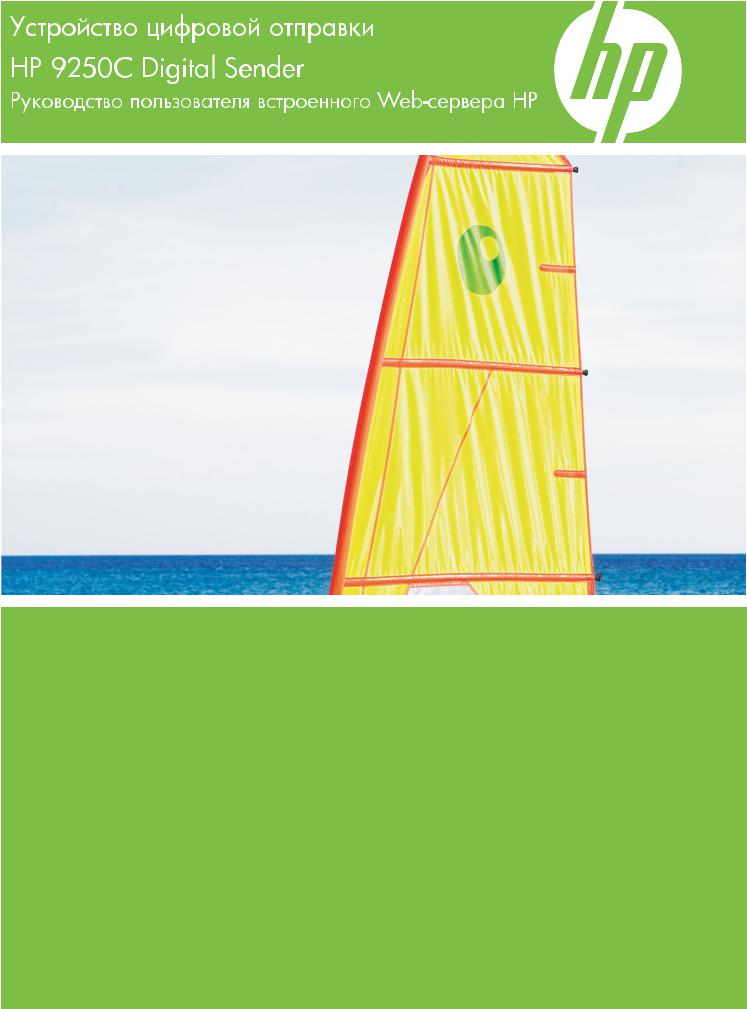
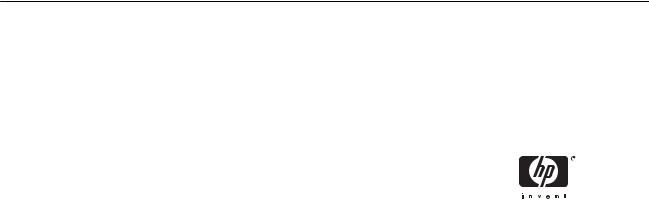
Встроенный Web-сервер HP
Руководство пользователя
Авторское право и гарантия
© 2007 Copyright Hewlett-Packard
Development Company, L.P.
Воспроизведение, адаптация или перевод без предварительного письменного разрешения запрещены за исключением случаев, разрешенных законами об авторских правах.
Содержащаяся здесь информация может быть изменена без уведомления.
Единственными гарантиями на изделия и услуги HP являются явные гарантийные положения, прилагаемые к таким изделиям иуслугам. Ничегоизуказанного в настоящем документе не должно рассматриваться как предоставление дополнительных гарантий. Компания HP не несет ответственность за технические или редакторские ошибки или опечатки, содержащиеся в настоящем документе.
Товарные знаки и авторские права
Adobe® и PostScript® являются товарными знаками компании Adobe Systems Incorporated.
Microsoft® и Windows® являются товарными знаками корпорации Microsoft.
Edition 1, 3/2007

Содержание
|
1 Обзор |
|
|
Что такое встроенный Web-сервер? …………………………………………………………………………………… |
2 |
|
Функции ………………………………………………………………………………………………………………. |
2 |
|
HP Web Jetadmin и встроенный Web-сервер HP ……………………………………………………. |
3 |
|
Системные требования ………………………………………………………………………………………………………. |
4 |
|
Открытие встроенного Web-сервера HP ……………………………………………………………………………… |
5 |
|
Вход и выход из системы ……………………………………………………………………………………………………. |
6 |
|
Для входа с учетной записью администратора ……………………………………………………… |
6 |
|
Для выхода с учетной записью администратора ………………………………………………….. |
7 |
|
Перемещение по встроенному Web-серверу HP ………………………………………………………………….. |
8 |
|
2 Просмотр состояния изделия с помощью экранов состояния HP EWS |
|
|
Состояние устройства ……………………………………………………………………………………………………… |
12 |
|
Страница конфигурации …………………………………………………………………………………………………… |
13 |
|
Состояние расходных материалов ……………………………………………………………………………………. |
15 |
|
Журнал событий ………………………………………………………………………………………………………………. |
16 |
|
Страница расхода ……………………………………………………………………………………………………………. |
17 |
|
Сведения об устройстве …………………………………………………………………………………………………… |
18 |
|
Снимок панели управления ………………………………………………………………………………………………. |
19 |
|
3 Конфигурация изделия с помощью экранов настройки |
|
|
Конфигурация устройства …………………………………………………………………………………………………. |
22 |
|
Сервер электронной почты ……………………………………………………………………………………………….. |
24 |
|
Настройка исходящей электронной почты ………………………………………………………….. |
25 |
|
Настройка обратного адреса электронной почты ………………………………………………… |
25 |
|
Предупреждения ……………………………………………………………………………………………………………… |
26 |
|
Использование экрана Предупреждения ……………………………………………………………. |
27 |
|
Отправка команд электронной почты на изделие ………………………………………………… |
31 |
|
Для запроса информационных страниц с помощью сообщения |
|
|
электронной почты ……………………………………………………………………………… |
31 |
|
Автоотправка …………………………………………………………………………………………………………………… |
33 |
|
Для включения функции Автоотправка ……………………………………………………………….. |
34 |
|
Безопасность …………………………………………………………………………………………………………………… |
35 |
|
Настройка параметров безопасности …………………………………………………………………. |
36 |
|
Диспетчер проверки подлинности ……………………………………………………………………………………… |
39 |
|
Проверка подлинности LDAP ……………………………………………………………………………………………. |
40 |
|
Проверка подлинности Kerberos ……………………………………………………………………………………….. |
43 |
|
Дополнительные параметры сферы Kerberos …………………………………………………….. |
46 |
|
Задачи проверки подлинности Kerberos ……………………………………………………………… |
47 |
|
Инициализация проверки подлинности Kerberos ………………………………….. |
47 |
|
Настройка Диспетчера проверки подлинности для проверки |
|
|
подлинности Kerberos …………………………………………………………………………. |
49 |
|
Параметры настройки адреса для проверки подлинности Kerberos ………. |
49 |
|
Проверка подлинности Kerberos при помощи панели управления …………. |
51 |
|
Проверка подлинности по PIN-коду устройства …………………………………………………………………. |
52 |
|
Проверка подлинности по PIN-коду пользователя ……………………………………………………………… |
53 |
|
Добавление новых пользователей ……………………………………………………………………… |
54 |
|
Редактирование и удаление существующих пользователей ………………………………… |
55 |
|
Изменить прочие ссылки ………………………………………………………………………………………………….. |
56 |
|
Добавление ссылки …………………………………………………………………………………………… |
57 |
|
Удаление ссылки ………………………………………………………………………………………………. |
57 |
|
Сведения об устройстве …………………………………………………………………………………………………… |
58 |
|
Язык ………………………………………………………………………………………………………………………………… |
59 |
|
Дата и время ……………………………………………………………………………………………………………………. |
60 |
|
Формат даты/времени ……………………………………………………………………………………….. |
61 |
|
Коррекция хода часов ………………………………………………………………………………………… |
61 |
|
4 Настройка параметров цифровой передачи |
|
|
Использование программного обеспечения HP DSS ………………………………………………………….. |
64 |
|
Общие параметры ……………………………………………………………………………………………………………. |
65 |
|
Отправить в папку ……………………………………………………………………………………………………………. |
66 |
|
Добавление предопределенной папки ………………………………………………………………… |
67 |
|
Редактирование или просмотр предопределенных папок ……………………………………. |
68 |
|
Удаление предопределенной папки ……………………………………………………………………. |
68 |
|
Удаление всех папок …………………………………………………………………………………………. |
68 |
|
Тестирование предопределенной папки ……………………………………………………………… |
68 |
|
Параметры электронной почты …………………………………………………………………………………………. |
69 |
|
Расширенные настройки электронной почты ………………………………………………………. |
71 |
|
Адресная книга электронной почты. ………………………………………………………………………………….. |
72 |
|
Операции с адресной книгой электронной почты. ……………………………………………….. |
72 |
|
Адресная книга факса ………………………………………………………………………………………………………. |
74 |
|
Операции с адресной книгой факса ……………………………………………………………………. |
74 |
|
Импорт/Экспорт. ………………………………………………………………………………………………………………. |
76 |
|
Импорт адресной книги ……………………………………………………………………………………… |
77 |
|
Обязательные данные и максимальные значения длины записей ………… |
78 |
|
Создание файла импорта при помощи Microsoft Outlook ………………………. |
79 |
|
Экспорт адресной книги …………………………………………………………………………………….. |
79 |
|
Очистка адресных книг ………………………………………………………………………………………. |
79 |
|
Параметры адресации ……………………………………………………………………………………………………… |
81 |
|
Дополнительные параметры адресации …………………………………………………………….. |
84 |
|
Журнал ……………………………………………………………………………………………………………………………. |
86 |
|
Настройка параметров ……………………………………………………………………………………………………… |
89 |
|
5 Управление работой сети с экранов Сеть |
|
|
Обзор ………………………………………………………………………………………………………………………………. |
92 |
|
6 Использование области Прочие ссылки в качестве ресурса |
|
|
hp instant support ……………………………………………………………………………………………………………… |
96 |
|
Как работает hp instant support …………………………………………………………………………… |
96 |
|
Информация, которую можно получить от hp instant support ………………………………… |
96 |
|
Покупка расходных материалов ………………………………………………………………………………………… |
97 |
|
Поддержка изделия …………………………………………………………………………………………………………. |
98 |
|
Ссылки Мой поставщик услуг и Мой договор на обслуживание …………………………………………… |
99 |
|
Указатель …………………………………………………………………………………………………………………………………….. |
101 |

Список таблиц
|
Таблица 1-1 Встроенный Web-сервер HP ………………………………………………………………………………………… |
8 |
|
|
Таблица 2-1 |
Состояние устройства ……………………………………………………………………………………………….. |
12 |
|
Таблица 2-2 |
Страница конфигурации …………………………………………………………………………………………….. |
13 |
|
Таблица 2-3 Состояние расходных материалов …………………………………………………………………………….. |
15 |
|
|
Таблица 2-4 |
Журнал событий ……………………………………………………………………………………………………….. |
16 |
|
Таблица 2-5 |
Страница расхода ……………………………………………………………………………………………………… |
17 |
|
Таблица 3-1 |
Конфигурация устройства ………………………………………………………………………………………….. |
22 |
|
Таблица 3-2 Сервер электронной почты ………………………………………………………………………………………… |
24 |
|
|
Таблица 3-3 |
Предупреждения ……………………………………………………………………………………………………….. |
26 |
|
Таблица 3-4 Запрос информационных страниц с помощью сообщений электронной почты ……………… |
31 |
|
|
Таблица 3-5 |
Автоотправка …………………………………………………………………………………………………………….. |
33 |
|
Таблица 3-6 |
Безопасность …………………………………………………………………………………………………………….. |
35 |
|
Таблица 3-7 Диспетчер проверки подлинности ………………………………………………………………………………. |
39 |
|
|
Таблица 3-8 Проверка подлинности LDAP ……………………………………………………………………………………… |
40 |
|
|
Таблица 3-9 Проверка подлинности Kerberos ………………………………………………………………………………… |
44 |
|
|
Таблица 3-10 Изменить прочие ссылки ………………………………………………………………………………………….. |
56 |
|
|
Таблица 3-11 |
Язык ……………………………………………………………………………………………………………………….. |
59 |
|
Таблица 3-12 |
Дата и время …………………………………………………………………………………………………………… |
60 |
|
Таблица 4-1 |
Общие параметры …………………………………………………………………………………………………….. |
65 |
|
Таблица 4-2 Настройки Отправить в папку …………………………………………………………………………………….. |
66 |
|
|
Таблица 4-3 Настройки электронной почты ……………………………………………………………………………………. |
69 |
|
|
Таблица 4-4 Расширенные настройки электронной почты ………………………………………………………………. |
71 |
|
|
Таблица 4-5 |
Параметры адресации ………………………………………………………………………………………………. |
82 |
|
Таблица 4-6 Дополнительные параметры адресации …………………………………………………………………….. |
85 |
|
|
Таблица 4-7 |
Журнал …………………………………………………………………………………………………………………….. |
86 |
|
Таблица 4-8 |
Настройка параметров ………………………………………………………………………………………………. |
89 |
|
Таблица 5-1 |
Параметры сети ………………………………………………………………………………………………………… |
92 |

Список рисунков
|
Рисунок 1-1 Диалоговое окно Введите сетевой пароль …………………………………………………………………….. |
6 |
|
|
Рисунок 1-2 Пример экрана HP EWS ……………………………………………………………………………………………….. |
8 |
|
|
Рисунок 2-1 Экран Состояние устройства ………………………………………………………………………………………. |
12 |
|
|
Рисунок 2-2 Экран Страница конфигурации …………………………………………………………………………………… |
13 |
|
|
Рисунок 2-3 Экран Состояние расходных материалов ……………………………………………………………………. |
15 |
|
|
Рисунок 2-4 Экран Журнал событий ……………………………………………………………………………………………… |
16 |
|
|
Рисунок 2-5 Экран Страница расхода …………………………………………………………………………………………… |
17 |
|
|
Рисунок 2-6 Экран Сведения об устройстве …………………………………………………………………………………… |
18 |
|
|
Рисунок 2-7 Экран Снимок панели управления ………………………………………………………………………………. |
19 |
|
|
Рисунок 3-1 Экран Конфигурация устройства …………………………………………………………………………………. |
22 |
|
|
Рисунок 3-2 Экран Сервер электронной почты ……………………………………………………………………………….. |
24 |
|
|
Рисунок 3-3 |
Экран Предупреждения …………………………………………………………………………………………….. |
26 |
|
Рисунок 3-4 |
Экран Предупреждения — настройка …………………………………………………………………………… |
28 |
|
Рисунок 3-5 |
Экран Предупреждения — проверка …………………………………………………………………………….. |
30 |
|
Рисунок 3-6 |
Экран Автоотправка ………………………………………………………………………………………………….. |
33 |
|
Рисунок 3-7 |
Экран Безопасность …………………………………………………………………………………………………… |
35 |
|
Рисунок 3-8 Экран Настройка параметров безопасности – страница 1 из 2 ……………………………………… |
37 |
|
|
Рисунок 3-9 Экран Настройка параметров безопасности – страница 2 из 2 ……………………………………… |
38 |
|
|
Рисунок 3-10 Экран Диспетчер проверки подлинности ……………………………………………………………………. |
39 |
|
|
Рисунок 3-11 Экран Проверка подлинности LDAP ………………………………………………………………………….. |
40 |
|
|
Рисунок 3-12 Экран Проверка подлинности Kerberos ……………………………………………………………………… |
44 |
|
|
Рисунок 3-13 Экран Дополнительные параметры сферы Kerberos ………………………………………………….. |
47 |
|
|
Рисунок 3-14 Экран Проверка подлинности по PIN-коду устройства ……………………………………………….. |
52 |
|
|
Рисунок 3-15 Экран Проверка подлинности по PIN-коду пользователя ……………………………………………. |
54 |
|
|
Рисунок 3-16 Экран Изменить прочие ссылки ………………………………………………………………………………… |
56 |
|
|
Рисунок 3-17 Экран Сведения об устройстве …………………………………………………………………………………. |
58 |
|
|
Рисунок 3-18 |
Экран Язык ………………………………………………………………………………………………………………. |
59 |
|
Рисунок 3-19 Экран Дата и время ………………………………………………………………………………………………….. |
60 |
|
|
Рисунок 3-20 Экран Формат даты/времени …………………………………………………………………………………….. |
61 |
|
|
Рисунок 3-21 Экран Дата и время — коррекция хода часов ……………………………………………………………… |
62 |
|
|
Рисунок 4-1 Экран Общие параметры ……………………………………………………………………………………………. |
65 |
|
|
Рисунок 4-2 Экран Отправить в папку ……………………………………………………………………………………………. |
66 |
|
|
Рисунок 4-3 Экран Настройки электронной почты …………………………………………………………………………… |
69 |
|
|
Рисунок 4-4 Экран Расширенные настройки электронной почты …………………………………………………….. |
71 |
|
|
Рисунок 4-5 Экран Адресная книга электронной почты. ………………………………………………………………….. |
72 |
|
|
Рисунок 4-6 Экран Адресная книга факса ………………………………………………………………………………………. |
74 |
|
|
Рисунок 4-7 |
Экран Импорт/Экспорт ……………………………………………………………………………………………….. |
76 |
|
Рисунок 4-8 Экран Параметры адресации ……………………………………………………………………………………… |
81 |
|
|
Рисунок 4-9 Экран Дополнительные параметры адресации ……………………………………………………………. |
85 |
|
Рисунок 4-10 |
Экран Журнал ………………………………………………………………………………………………………….. |
86 |
|
Рисунок 4-11 |
Экран Подробно ……………………………………………………………………………………………………….. |
87 |
|
Рисунок 4-12 Экран Устранение неисправностей ……………………………………………………………………………. |
88 |
|
|
Рисунок 4-13 Экран Настройка параметров ……………………………………………………………………………………. |
89 |
|
|
Рисунок 5-1 |
Экран Параметры сети ……………………………………………………………………………………………….. |
92 |
|
Рисунок 6-1 |
Экран Сведения об устройстве …………………………………………………………………………………… |
95 |

1 Обзор
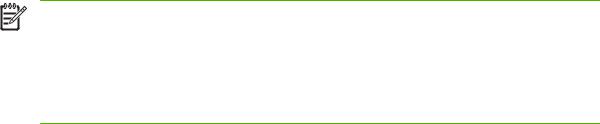
Что такое встроенный Web-сервер?
Web-сервер обеспечивает среду для работы Web-программ аналогично тому, как, например, оперативная система Microsoft® Windows® обеспечивает среду для работы программ. Web-
браузер, как например, Microsoft Internet Explorer, Apple Safari или Mozilla Firefox, может отображать данные с Web-сервера.
В отличие от программного обеспечения, которое загружается на сетевой сервер, встроенный Web-сервер размещается в микропрограммном обеспечении устройства (например, принтера).
Преимущество встроенного Web-сервера заключается в том, что он обеспечивает интерфейс, который может открыть и использовать любой пользователь, имеющий компьютер с подключением к сети и стандартный Web-браузер. При этом не требуется установка или настройка какого-либо специального программного обеспечения.
С помощью Встроенного Web-сервера HP (HP EWS) можно посмотреть сведения о состоянии изделия, изменить настройки и осуществлять управление с компьютера.
ПРИМЕЧАНИЕ: В данном руководстве термины «изделие» и «устройство» взаимозаменяемы. Все упоминания изделий и устройств в настоящем руководстве относятся к принтерам HP LaserJet, многофункциональным периферийным устройствам (MFP) или устройствам цифровой передачи HP (Digital Senders). Для получения более подробных сведений о функциях принтера, многофункционального периферийного устройства или поддержки устройства цифровой передачи см. документацию, прилагаемую к устройству.
Функции
Вместо панели управления можно использовать HP EWS для просмотра состояния изделия и сети и управления функциями печати с компьютера. С помощью HP EWS вы можете решать следующие задачи:
●Просматривать сообщения панели управления и сведения о состоянии изделия.
●Узнавать оставшийся срок годности для всех расходных материалов и настраивать данные для их заказа.
●Получать доступ к странице технической поддержки изделия.
●Получать доступ к службе поддержки для получения информации о последних событиях, связанных с изделиями.
●Добавлять до пяти дополнительных ссылок или устанавливать индивидуальные настройки для ссылок на другие Web-сайты.
●Просматривать и изменять настройки изделия — например, настройки лотка.
●Просматривать и изменять настройку сети.
●Получать оповещения об изделиях по электронной почте — например, в случае, если в АПД (автоматическом устройстве подачи документов) произошло замятие. Настраивать четыре разных списка назначения для каждого пользователя (администраторы и услуги), с количеством получателей каждого из этих списков до 20 человек.
●Выбрать язык для отображения экранов HP EWS.
●Экономить электроэнергию, задавая для устройства период бездействия до перехода в спящий режим.
●Устанавливать время пробуждения на каждыйдень, чтобы изделия могли выполнять запуск и калибровку изделия к моменту использования.
●Периодически отправлять сведения о конфигурации изделия и расходных материалах поставщику услуг.
HP Web Jetadmin и встроенный Web-сервер HP
HP Web Jetadmin — это Web-инструмент для управления системой, который может использоваться вместе с Web-браузером. HP EWS и HP Web Jetadmin используются совместно, обеспечивая необходимое управление изделием. Для эффективной установки и управления сетевыми устройствами используется программное обеспечение. Сетевые администраторы могут осуществлять удаленное управление изделиями практически из любой точки.
HP EWS обеспечиваетпростоеиудобноерешениедляуправленияизделияминапрямуювсреде с ограниченным количеством изделий. Тем не менее, в среде с несколькими изделиями можно воспользоваться HP Web Jetadmin для управления группами изделий. С помощью HP Web Jetadmin можноосуществлятьпоиск, управлениеинастройкунесколькихизделийодновременно.
HP Web Jetadmin можно получить с помощью интерактивной службы поддержки HP (HP Web Jetadmin www.hp.com/go/webjetadmin).
|
RUWW |
Что такое встроенный Web-сервер? 3 |
Системные требования
Для использования HP EWS необходимо иметь следующие установленные компоненты:
●Поддерживаемый Web-браузер. Браузеры, поддерживающие встроенные Web-серверы, кроме прочих включают следующие:
●Konqueror 3.0 или более поздняя версия
●Microsoft Internet Explorer 6.0 или более поздняя версия
●Mozilla Firefox 1.0 (и все производные Mozilla)
●Netscape Navigator 6.2 или более поздняя версия
●Opera 7.0 или более поздняя версия
●Safari 1.0 или более поздняя версия
●Сетевое подключение на основе TCP/Интернет (на основеTCP/IP).
●Сервер печати HP Jetdirect (встроенный или улучшенный вход/выход [EIO]) установленный на изделии.
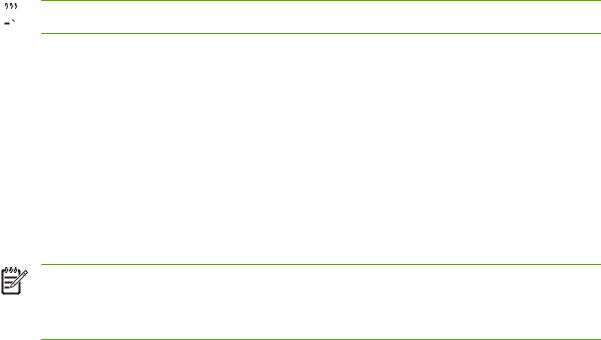
Открытие встроенного Web-сервера HP
Чтобы открыть HP EWS, выполните следующие действия.

1.Откройте поддерживаемый Web-браузер.
2.В поле Aдрес или Перейти введите адрес TCP/IP IPv4 или IPv6, имя хоста или настроенное имя хоста, присвоенное изделию. См. следующие примеры.
●Адрес IPv4 TCP/IP: http://192.168.1.1
●Адрес IPv6 TCP/IP: http://[2001:0ba0:0000:0000:0000:0000:0000:1234]
●Имя хоста: npiXXXXXX
Если вы не знаете адрес TCP/IP изделия, его можно найти с помощью меню панели управления. Для получения более подробных инструкций см. руководство пользователя, прилагаемое к изделию.
ПРИМЕЧАНИЕ: HP EWS для Устройство цифровой отправки HP 9250C Digital Sender поддерживает адреса IPv6 при определении параметров во вкладках Информация, Настройки и Сеть. В то же время, параметры во вкладке Цифровая отправка можно задавать только с применением адресов IPv4.
|
RUWW |
Открытие встроенного Web-сервера HP 5 |
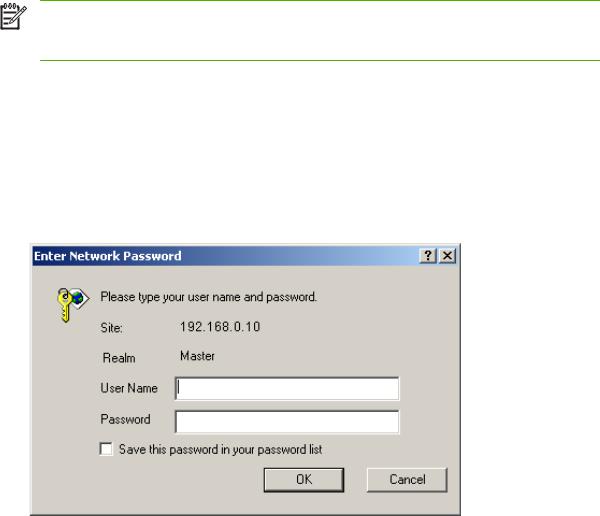
Вход и выход из системы
Экраны HP EWS можно использовать для просмотра сведений об изделии и изменения параметров конфигурации. Экраны и их настройки меняются в зависимости от типа доступа к HP EWS: в качестве обычного пользователя, ИТ-администратора или поставщика услуг. Эти пароли могут настраиваться ИТ-администратором или поставщиком услуг.
ВслучаезащитыпаролемHP EWS дляпользователей, неуказавшихпарольпривходевсистему, доступна только вкладка Сведения. При отсутствии пароля (по умолчанию) все вкладки доступны для просмотра.
ПриналичиипаролянеобходимозарегистрироватьсясучетнойзаписьюИТ-администратораили поставщика услуг для получения доступа к защищенным паролем вкладкам HP EWS (Настройки, Цифровая передача и Сеть).
ПРИМЕЧАНИЕ: Для получения сведений об изменении паролей в качестве ИТадминистратора см. Безопасность на стр. 35. Если вы являетесь поставщиком услуг, см. руководство по обслуживанию изделий.
Для входа с учетной записью администратора
Для входа в HP EWS с учетной записью администратора воспользуйтесь следующей процедурой.
1.Открыв EWS, щелкните ссылку Вход в правом верхнем углу экрана.
Появится диалоговое окно Введите сетевой пароль, как показано на рисунке ниже. Внешний вид экрана входа в систему может различаться, в зависимости от используемой операционной системы и браузера.
Рисунок 1-1 Диалоговое окно Введите сетевой пароль
2.Введите имя пользователя admin и свой пароль, а затем щелкните OK.

Для выхода с учетной записью администратора
Для выхода выполните следующие действия.
1.Щелкните ссылку Выход.
2.Для завершения процедуры выхода закройте браузер.
ПРЕДУПРЕЖДЕНИЕ: Если браузер не будет закрыт, подключение к HP EWS не прерывается, что может представлять угрозу для безопасности.
|
RUWW |
Вход и выход из системы 7 |
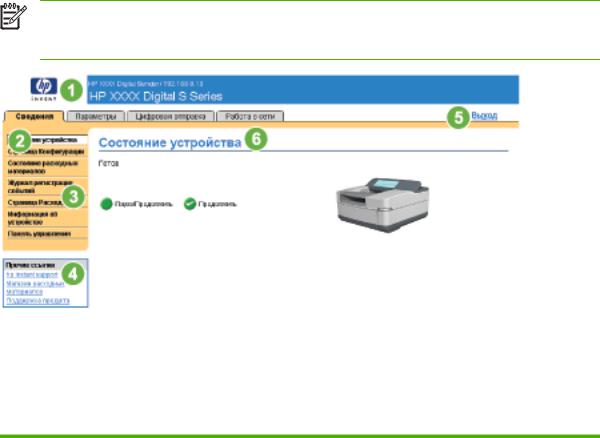
Перемещение по встроенному Web-серверу HP
Для перемещения по экранам HP EWS щелкните одну из вкладок (например, Сведения или Настройки), а затем щелкните одно из меню в строке перемещения, расположенной в левой части экрана.
На иллюстрации и в таблице ниже приводится информация об экранах HP EWS.
ПРИМЕЧАНИЕ: Внешний вид экранов HP EWS может отличаться от иллюстраций, приведенных в данном руководстве пользователя, в зависимости от возможностей изделия и настроек, установленных ИТ-администратором.
Рисунок 1-2 Пример экрана HP EWS
Таблица 1-1 Встроенный Web-сервер HP
|
Метка |
Функция |
Описание |
Дополнительные сведения |
|
экрана |
|||
|
HP EWS |
|||
|
1 |
Название и |
Посмотреть название изделия и адрес |
|
|
TCP/IP адрес |
Интернет-протокола (IP). |
||
|
изделия |
|||
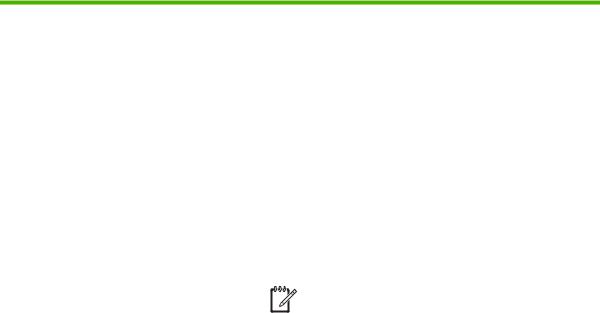
Таблица 1-1 Встроенный Web-сервер HP (продолжение)
|
Метка |
Функция |
Описание |
Дополнительные сведения |
|||||
|
экрана |
||||||||
|
HP EWS |
||||||||
|
2 |
Вкладки |
Вкладка Сведения |
Посмотреть |
См. Просмотр состояния изделия с |
||||
|
информацию об |
помощью экранов состояния HP EWS |
|||||||
|
изделии. Невозможно |
на стр. 11. |
|||||||
|
сконфигурировать |
||||||||
|
изделие с помощью |
||||||||
|
данной вкладки. |
||||||||
|
Вкладка Настройки |
Для настройки изделия |
См. Конфигурация изделия с |
||||||
|
воспользуйтесь |
помощью экранов настройки |
|||||||
|
функциями на данной |
на стр. 21. |
|||||||
|
вкладке. |
||||||||
|
Вкладка Цифровая |
Используйте функции |
См. Настройка параметров цифровой |
||||||
|
передача |
этой вкладки для |
передачи на стр. 63. |
||||||
|
настройкивозможностей |
||||||||
|
цифровой передачи. |
||||||||
|
ПРИМЕЧАНИЕ: |
||||||||
|
При |
||||||||
|
установленном |
||||||||
|
программном |
||||||||
|
обеспечении |
||||||||
|
Digital Sending |
||||||||
|
Software |
||||||||
|
(HP DSS) |
||||||||
|
параметры |
||||||||
|
цифровой |
||||||||
|
передачи |
||||||||
|
необходимо |
||||||||
|
настроить с |
||||||||
|
помощью |
||||||||
|
утилиты |
||||||||
|
настройки |
||||||||
|
HP MFP DSSHP. |
||||||||
|
Вкладка Сеть |
Просмотр состояния |
См. Управление работой сети с |
||||||
|
сети и настройка |
экранов Сеть на стр. 91. |
|||||||
|
параметров сети. |
||||||||
|
3 |
Меню |
Различнынакаждой |
Щелкните вкладку для |
|||||
|
вкладке |
просмотра меню. |
|||||||
|
RUWW |
Перемещение по встроенному Web-серверу HP 9 |

Таблица 1-1 Встроенный Web-сервер HP (продолжение)
|
Метка |
Функция |
Описание |
Дополнительные сведения |
|
экрана |
|||
|
HP EWS |
|
4 |
Другие ссылки hp instant support |
Подключение к ряду |
|
|
Интернет-ресурсов для |
|||
|
устранения неполадок и |
|||
|
описание |
|||
|
дополнительных услуг, |
|||
|
доступных для данного |
|||
|
изделия HP. |
|||
|
Покупка |
Воспользуйтесь |
||
|
расходных |
возможностью заказа |
||
|
материалов |
через Интернет |
||
|
комплектующих |
|||
|
производства HP для |
|||
|
вашего изделия HP. |
|||
|
Поддержка |
Для устранения |
||
|
изделия |
возможных неполадок |
||
|
воспользуйтесь |
|||
|
специализированной |
|||
|
справкой для каждого |
изделия на Webсайте HP.
●См. Использование области Прочие ссылки в качестве ресурса на стр. 95.
●См. hp instant support
на стр. 96.
●См. Поддержка изделия на стр. 98.
●См. Ссылки Мой поставщик услуг и Мой договор на обслуживание на стр. 99.
|
5 |
Вход/Выход из |
Различается для |
Войдите в систему как |
См. Вход и выход из системы |
|
системы |
каждого типа |
ИТ-администратор или |
на стр. 6. |
|
|
пользователя |
поставщик услуг. |
|||
|
6 |
Экран |
Различаются для |
Для отображения экрана |
● См. Просмотр состояния изделия |
|
каждого пункта |
щелкните пункт меню. |
с помощью экранов состояния |
||
|
меню |
HP EWS на стр. 11. |
● См. Конфигурация изделия с помощью экранов настройки на стр. 21.
● См. Управление работой сети с экранов Сеть на стр. 91.
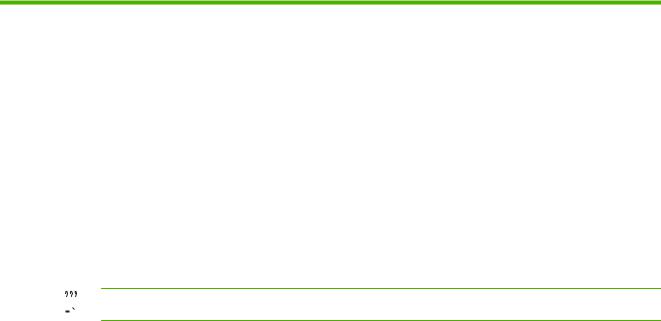
2Просмотр состояния изделия с помощью экранов состояния HP EWS
Экраны, доступные с помощью вкладки Сведения, приводятся только для информации; настройку изделия невозможно выполнить с помощью этих экранов. Для настройки изделия с помощью HP EWS см. Конфигурация изделия с помощью экранов настройки на стр. 21.

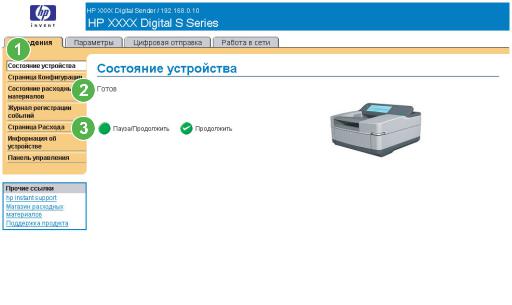
Состояние устройства
Воспользуйтесь экраном Состояние устройства для просмотра текущего состояния изделия. Наследующейиллюстрацииивтаблиценижеприводятсяинструкциипоиспользованиюданного экрана.
|
Рисунок 2-1 |
Экран Состояние устройства |
|
|
Таблица 2-1 |
Состояние устройства |
|
|
Метка |
Область экрана |
Сведения или функции, обеспечиваемые данной областью |
|
1 |
Вкладки и меню |
Для получения дополнительных сведений см. Перемещение по |
|
HP EWS |
встроенному Web-серверу HP на стр. 8. |
|
|
2 |
Состояние |
Показывает состояние устройства (те же сведения, которые появляются на |
|
экране панели управления). |
||
|
3 |
Клавиши панели |
Используйте клавиши панели управления точно так же, как вы пользуетесь |
|
управления |
ими на устройстве. Для выбора клавиш панели управления для отображения |
|
|
на экране перейдите к экрану Безопасность на вкладке Настройки. |
||
|
12 Глава 2 Просмотр состояния изделия с помощью экранов состояния HP EWS |
RUWW |
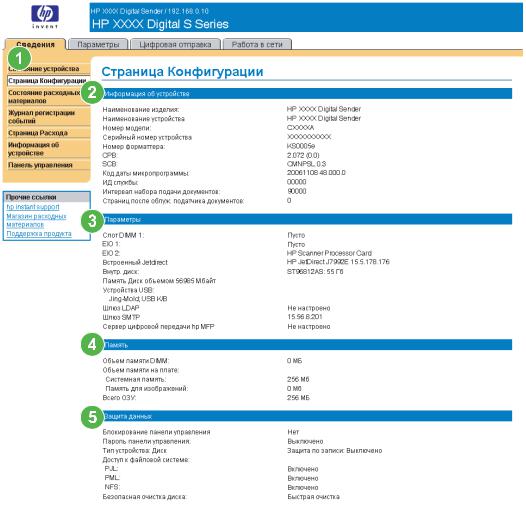
Страница конфигурации
Используйте экран Страница конфигурации для просмотра текущих настроек изделия, устранения неполадок и проверки установки таких дополнительных принадлежностей, как, например, модули памяти с двухразрядным расположением выводов (DIMM). На следующей иллюстрации и в таблице ниже приводятся инструкции по использованию данного экрана.
|
Рисунок 2-2 |
Экран Страница конфигурации |
|
|
Таблица 2-2 |
Страница конфигурации |
|
|
Метка |
Область экрана |
Сведения или функции, обеспечиваемые данной областью |
|
1 |
Вкладки и меню HP EWS |
Для получения дополнительных сведений см. Перемещение по |
|
встроенному Web-серверу HP на стр. 8. |
||
|
2 |
Сведения об устройстве |
Показывает серийный номер, номер версии и прочие сведения об |
|
устройстве. |
||
|
RUWW |
Страница конфигурации 13 |

|
Таблица 2-2 |
Страница конфигурации (продолжение) |
|
|
Метка |
Область экрана |
Сведения или функции, обеспечиваемые данной областью |
|
3 |
Настройки |
Указывается: |
|
● ВерсияиTCP/IP адресвсехсетевыхустройств, подключенных |
||
|
к данному изделию (Jetdirect или внутренний Jetdirect) |
||
|
● Дополнительные устройства, установленные в каждом слоте |
||
|
DIMM и EIO |
||
|
● Устройства USB, которые могут быть подключены к принтеру, |
||
|
используемому в качестве хост-контроллера USB, как |
||
|
например, устройства хранения данных, устройства для |
||
|
считывания карт или клавиатура |
||
|
4 |
Память |
Перечень сведений о памяти, в том числе о модулях DIMM и о |
|
встроенной памяти на плате. |
||
|
5 |
Безопасность |
Указываются состояние блокировки панели управления, |
|
параметры защиты диска от записи и порты для прямого |
||
|
обращения (USB или параллельные). |
Состояние портов для прямого подключения можно изменить на экране Безопасность на вкладке Настройки, установив или сняв флажок Отключить порты прямого обращения.
|
14 Глава 2 Просмотр состояния изделия с помощью экранов состояния HP EWS |
RUWW |
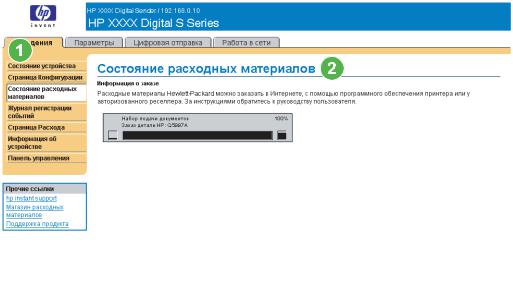
Состояние расходных материалов
На экране Состояние расходных материалов содержатся инструкции по заказу расходных материалов. Ниже на иллюстрации и в таблице описано, как пользоваться данным экраном.
|
Рисунок 2-3 |
Экран Состояние расходных материалов |
|
|
Таблица 2-3 |
Состояние расходных материалов |
|
|
Метка |
Область экрана |
Сведения или функции, обеспечиваемые данной областью |
|
1 |
Вкладки и меню HP EWS |
Для получения дополнительных сведений см. Перемещение по |
|
встроенному Web-серверу HP на стр. 8. |
||
|
2 |
Информация о заказе |
В этом разделе содержатся пояснения по процедуре заказа |
|
дополнительных расходных материалов. |
||
|
RUWW |
Состояние расходных материалов 15 |
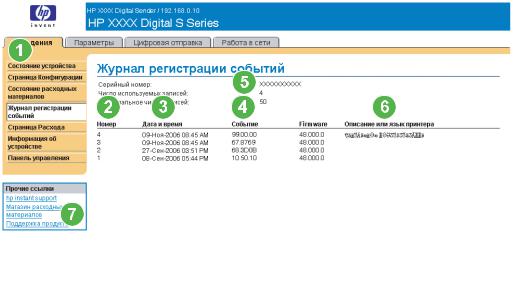
Журнал событий
На экране Журнал событий показываются последние события, включая заторы, ошибки обслуживания и другие ошибки принтера. На следующей иллюстрации и в таблице ниже приводятся инструкции по использованию данного экрана.
|
Рисунок 2-4 |
Экран Журнал событий |
|
|
Таблица 2-4 |
Журнал событий |
|
|
Метка |
Область экрана |
Сведения или функции, обеспечиваемые данной областью |
|
1 |
Вкладки и меню HP EWS |
Для получения дополнительных сведений см. Перемещение по |
|
встроенному Web-серверу HP на стр. 8. |
||
|
2 |
Номер |
Указывает порядок возникновения ошибок. Последнее событие имеет |
|
наибольший номер. |
||
|
3 |
Дата и время |
Указывает дату и время для каждого события в журнале. |
|
4 |
Событие |
Показывает внутренний код каждого события. |
|
5 |
Сведения об устройстве |
Содержит серийный номер устройства, число событий, записанных в |
|
журнале в данный момент, а также максимальное число событий в |
||
|
журнале. |
||
|
6 |
Описание меню Личные |
Показывает краткое описание некоторых событий. |
|
настройки |
||
|
7 |
Ссылка Поддержка |
Обеспечивает доступ к Web-сайту поддержки HP для получения |
|
изделия |
стандартной информации по устранению неисправностей для каждого |
|
|
изделия. |
||
|
16 Глава 2 Просмотр состояния изделия с помощью экранов состояния HP EWS |
RUWW |
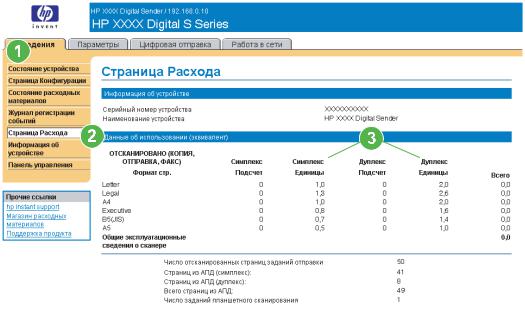
Страница расхода
Экран Страница расхода показывает количество страниц для каждого размера носителя, использовавшегося в данном изделии, а также количество страниц с двухсторонней печатью.
На следующей иллюстрации и в таблице ниже приводятся инструкции по работе с данным экраном.
Рисунок 2-5 Экран Страница расхода
|
Таблица 2-5 |
Страница расхода |
|
|
Метка |
Область экрана |
Сведения или функции, обеспечиваемые данной областью |
|
1 |
Вкладки и меню HP EWS |
Для получения дополнительных сведений см. Перемещение по |
|
встроенному Web-серверу HP на стр. 8. |
||
|
2 |
Общая сумма расхода |
Показывает тип распечатанных страниц, количество страниц с |
|
(эквивалент) |
односторонней и двусторонней печатью и общее количество |
|
|
распечатанных страниц. |
||
|
3 |
Единицы |
ЕдиницасоответствуетстандартнойстраницеформатаA4 (Letter). Все |
|
остальные размеры страниц приводятся в отношении к стандартному |
||
|
формату. Страница формата A4 (Letter), распечатанная с двух сторон, |
||
|
принимается за 2 единицы. |
||
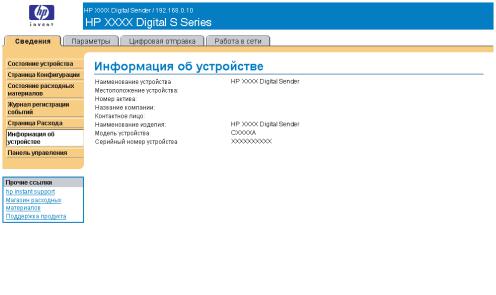
Сведения об устройстве
На экране Сведения об устройстве показывается следующая информация:
●Имя устройства
●Местоположение устройства
●Инвентарный номер
●Название компании
●Контактное лицо
●Название изделия
●Модель устройства
●Серийный номер устройства
Название, модель и серийный номер устройства создаются автоматически. На этом экране можно настроить другую информацию с помощью экрана Сведения об устройстве на вкладке
Настройки.
Рисунок 2-6 Экран Сведения об устройстве
|
18 Глава 2 Просмотр состояния изделия с помощью экранов состояния HP EWS |
RUWW |

Снимок панели управления
На экране Снимок панели управления выводится панель управления изделием — так, как если бы вы пользовались самим изделием. Этим экраном можно пользоваться для устранения неполадок, так как на нем показывается состояние изделия.

Рисунок 2-7 Экран Снимок панели управления
|
RUWW |
Снимок панели управления 19 |
|
20 Глава 2 Просмотр состояния изделия с помощью экранов состояния HP EWS |
RUWW |

3Конфигурация изделия с помощью экранов настройки
Для настройки устройства через компьютер воспользуйтесь экранами на вкладке Настройки.


Конфигурация устройства
Экран Конфигурация устройства для печати информационных страниц устройства и удаленной настройки.
Меню данного экрана аналогичны меню панели управления устройства. Некоторые из меню панели управления устройства недоступны через HP EWS. Для получения дополнительных сведений о меню, поддерживаемых устройством, см. документацию, входящую в комплект поставки.
На следующей иллюстрации, в таблице и примере ниже приводятся инструкции по работе с данным экраном.
|
Рисунок 3-1 |
Экран Конфигурация устройства |
|
|
Таблица 3-1 |
Конфигурация устройства |
|
|
Метка |
Область экрана |
Сведения или функции, предусматриваемые данной областью |
|
1 |
Вкладки и меню |
Дополнительные сведения см. в разделе Перемещение по встроенному Web- |
|
HP EWS |
серверу HP на стр. 8. |
|
|
22 Глава 3 Конфигурация изделия с помощью экранов настройки |
RUWW |

|
Таблица 3-1 |
Конфигурация устройства (продолжение) |
||
|
Метка |
Область экрана |
Сведения или функции, предусматриваемые данной областью |
|
|
2 |
Выбрать меню |
Меню СТАНДАРТНЫЕ |
В этом меню определяются параметры, |
|
НАСТРОЙКИ ЗАДАНИЙ |
применяемые по умолчанию при обработке |
||
|
заданий той или иной функцией. |
|||
|
Меню ВРЕМЯ/ |
В этом меню настраивается представление |
||
|
РАСПИСАНИЕ |
времени, переход в режим ожидания и выход из |
||
|
него. |
|||
|
Меню УПРАВЛЕНИЕ |
В этом меню устанавливаются глобальные |
||
|
параметры управления устройством. |
|||
|
Меню ПЕРВОНАЧАЛЬНАЯ |
Меню Первоначальная настройка предоставляет |
||
|
НАСТРОЙКА |
доступ к экранам, предназначенным для |
||
|
настройки сети, ввода-вывода, факса и |
|||
|
электронной почты. |
|||
|
Меню ПАРАМЕТРЫ |
Это меню позволяет определить язык, звуковые |
||
|
РАБОТЫ УСТРОЙСТВА |
параметры, время ожидания и поведение |
||
|
устройства при возникновении ошибок. |
|||
|
Меню УСТРАНЕНИЕ |
В этом меню содержатся инструменты и |
||
|
НЕИСПРАВНОСТЕЙ |
процедуры, предназначенные для устранения |
||
|
неполадок в устройстве. |
|||
|
Меню СБРОС |
Это меню позволяет восстановить принятые по |
||
|
умолчанию параметры конфигурации. |
|||
|
3 |
Знак «плюс» ( ) |
Щелкните на знаке «плюс» рядом с меню или на самом меню для просмотра его |
|
|
пунктов или подменю. |
|||
|
RUWW |
Конфигурация устройства 23 |

Сервер электронной почты
Воспользуйтесь экраном Сервер электронной почты для настройки параметров исходящих сообщений электронной почты. Настройки на данном экране предназначены для отправки сообщений электронной почты, в том числе оповещений, связанных с изделием. На следующей иллюстрации и в таблице ниже приводятся инструкции по использованию данного экрана.
|
Рисунок 3-2 |
Экран Сервер электронной почты |
|
|
Таблица 3-2 |
Сервер электронной почты |
|
|
Метка |
Область экрана |
Сведения или функции, обеспечиваемые данной |
|
областью |
||
|
1 |
Вкладки и меню HP EWS |
Для получения дополнительных сведений см. Перемещение |
|
по встроенному Web-серверу HP на стр. 8. |
||
|
2 |
Исходящая электронная почта |
Настройка исходящих сообщений электронной почты, чтобы |
|
воспользоваться функциями Предупреждения или |
||
|
Автоотправка. Для получения дополнительных сведений см. |
||
|
Использование экрана Предупреждения на стр. 27. |
||
|
3 |
Обратный адрес электронной почты |
Это адрес электронной почты устройства, отображаемый в |
|
оповещениях устройства. Дополнительные сведения см. в |
||
|
разделе Настройка обратного адреса электронной почты |
||
|
на стр. 25. |
||
|
24 Глава 3 Конфигурация изделия с помощью экранов настройки |
RUWW |

































